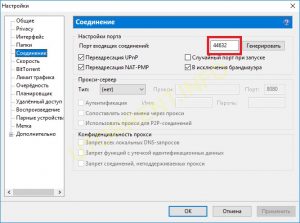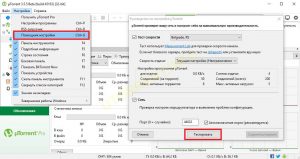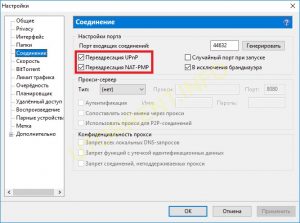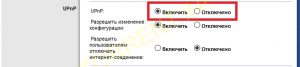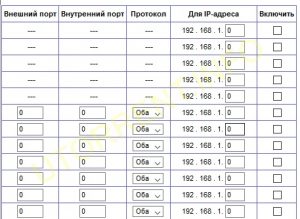Если вы подключены через маршрутизатор, вам возможно потребуется выполнить рекомендации, приведенные далее. В некоторых случаях, если нет отдельного маршрутизатора, его роль может выполнять модем, в таких случаях применяется та же процедура.
В главном меню программы находим пункт «Настройки» (Options)-> «Настройки программы» (Preferences) -> «Соединение» (Connection), тут надо обратить внимание на настройку «порта» (Port) соединения так как после установки клиента программе отводится порт в диапазоне от 6881-6889 и интернет-провайдеры иногда могут блокировать и ограничивать эти порты по скорости скачивания.
Мы рекомендуем установить в ручную любой другой порт из диапазона 49160–65534, они не используются системой и можно быть уверенным что не возникнут конфликты с другими программами.
Выбранный номер порта нужно запомнить, он понадобится для дальнейших настроек. Отключите функцию случайного порта, сняв отметку с соответствующего пункта – теперь при каждом запуске программы порт будет оставаться статичным. Далее необходимо проверить работу выбранного порта.
Для этого выберите в меню «Настройки» (Options)-> «Помошник настройки» (Setup Guide) (или «Ctrl+G»). Убедитесь, что в поле «порт» введен номер, который вы выбрали ранее. Затем нажмите кнопку «Тестировать», подождите результата. Если в результате вы получили — «порт открыт, сеть настроена правильно» и зеленую «галочку», то все в порядке. Если все работает правильно, вы увидите на вкладке «Отчеты» назначенный порт при появлении входящего подключения.Если же нет, вам необходимо настроить «проброс порта». Сделать это возможно одним из двух способов.
Автоматический проброс порта. NAT-PMP и UPnP.
Настройка uTorrent
В современных разновидностях маршрутизаторов можно отыскать одну полезную функцию под названием UPnP (NAT-PMP). Благодаря ей, открытие портов происходит в автоматическом режиме. Функция задействована в uTorrent и других клиентах, но в случае ее отсутствия настройкой придется заниматься самостоятельно.
Как включить автоматическое открытие портов? Зайдите в раздел «Настройки» (Options)-> «Настройки программы» (Preferences) -> «Соединение» (Connection) и включите переадресацию NAT-PMP и UPnP (Enable NAT-PMP port mapping, Enable UPnP port mapping ).
Настройка маршрутизатора.
Настройка маршрутизатора может заметно отличаться в зависимости от производителя и модели. Мы рекомендуем обратиться на сайт производителя или к инструкции. Приведенное изображение является лишь одним из множества возможных вариантов:
Ручной проброс порта
Бывает, что функция с таким названием отсутствует или она не работает должным образом. В таком случае придется настроить переадресацию в ручном режиме. Зачем нужна переадресация? Чтобы можно было пользоваться не только программой uTorrent, но и другими клиентами. При этом настройки переадресации нужно урегулировать только по отношению к одному порту.
Настройка маршрутизатора.
Особенности настройки переадресации зависят от конкретной модели маршрутизатора. Необходимо узнать марку и модель маршрутизатора на его упаковке или наклейке на корпусе. Пробросьте порт, который вы запомнили ранее в соответствии с инструкцией от своего маршрутизатора. Инструкцию можно найти на сайте производителя, в поисковой системе или на сайте https://portforward.com/router.htm